建築設計・製図CAD
第25回 3次元ビューポート
【概要】
3次元のビューポートを活用して、2次元平面図と3次元パースというような組みあわせでのレイアウトができます。
任意の方向から見た三次元パースを、レイアウト上に配置して図面として体裁を整えることができます。
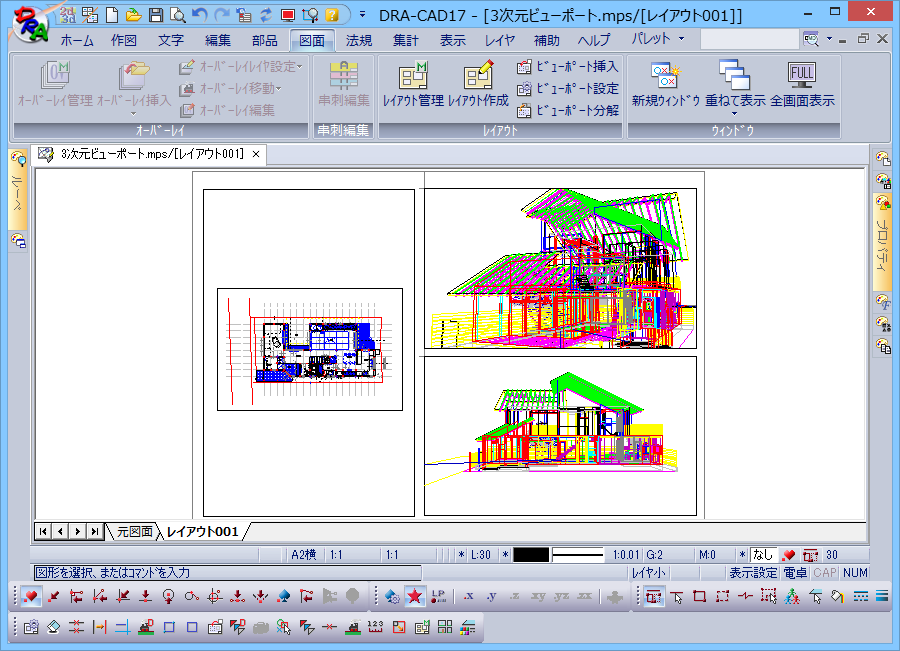
【ビューポート挿入】コマンドで3次元ビューポートを挿入する機能をご紹介します。
【操作】
その前に
※レイアウトは、印刷用に図面を配置する機能です。A1用紙出力版やA3縮小版、プレゼン用など、1つの元データから複数の印刷レイアウトが作成できます。
※ビューポートの挿入はレイアウトの画面で行います。そのため【レイアウト作成】コマンドで、レイアウトする画面を用意します。
あらかじめ用意されたビューポートのレイアウト例を選択するだけで、レイアウト画面が作成・表示されます。
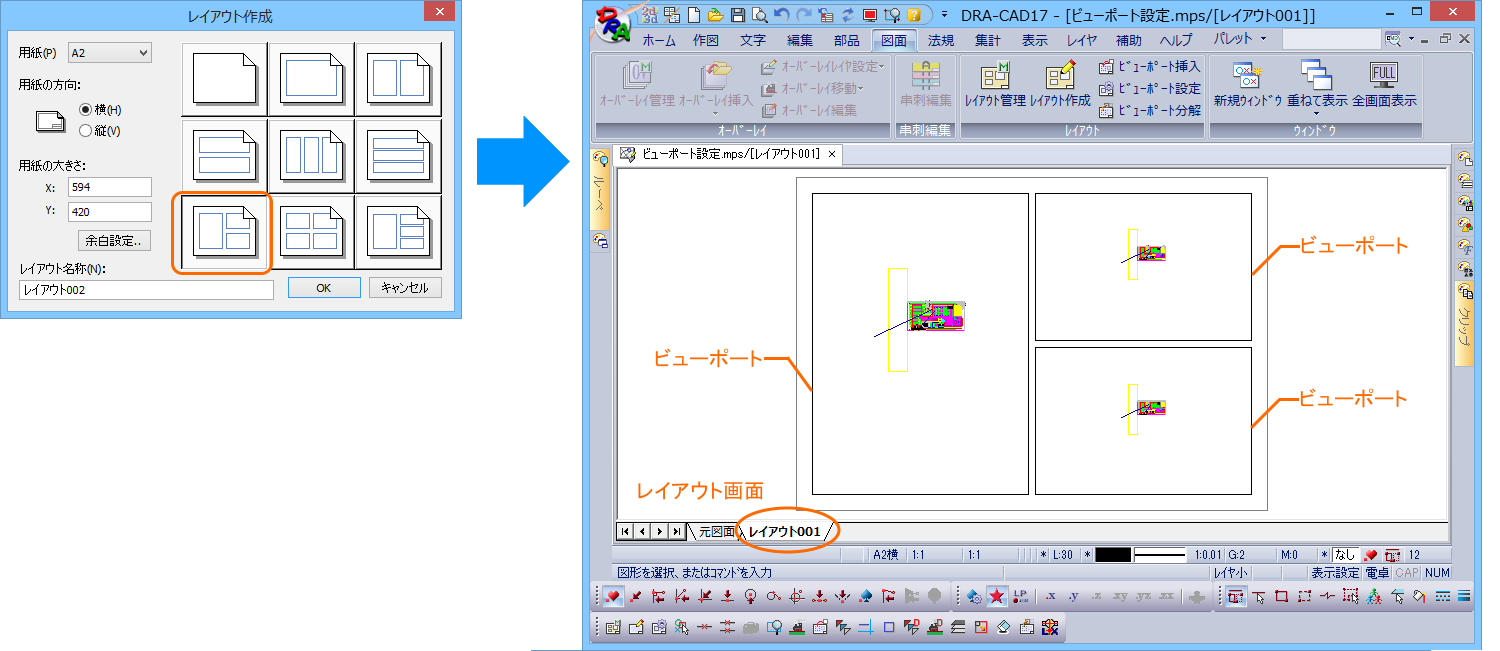
※ここでは、3次元モデリングのパース表示をビューポート挿入しますので、3次元モデリングされたデータを用意します。
また、レイアウト図面に表示したいシーンを、あらかじめカメラコマンドで設定しておいてください。
(カメラを設定していない場合は、3次元のビューポートを配置できません。)

では、下記レイアウトに3次元のビューポートを挿入してみましょう。
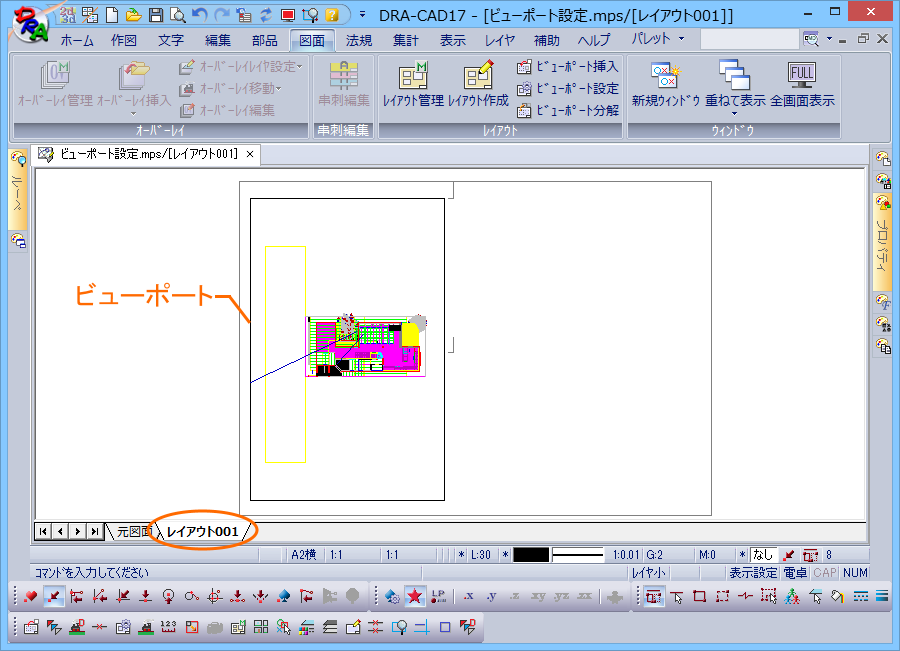
1.【ビューポート挿入】コマンドを実行します。
ビューポートの形状は矩形・楕円・多角形で配置が可能です。
3次元のビューポートを挿入する場合は、[3次元]ボタンをクリックします。
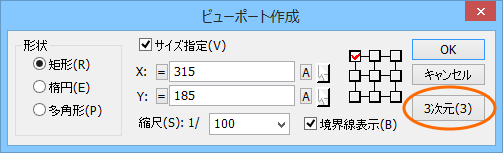
2.[3次元]ボタンをクリックすると、画面が「元図面」に切り替わります。
元図面であらかじめ設定しておいたカメラを選択します。
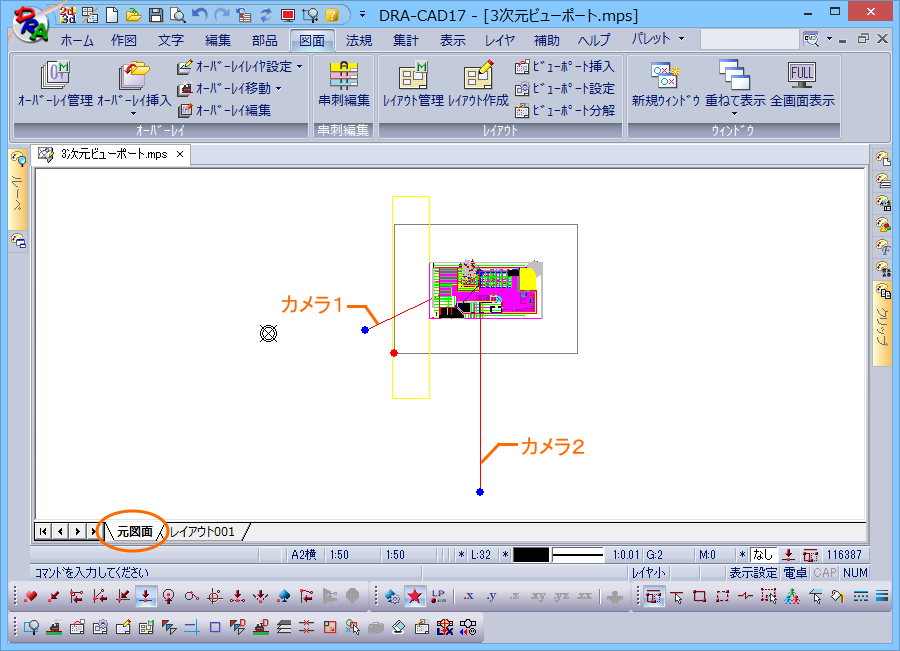
3.カメラを選択すると、画面が「レイアウト」に切り替わります。
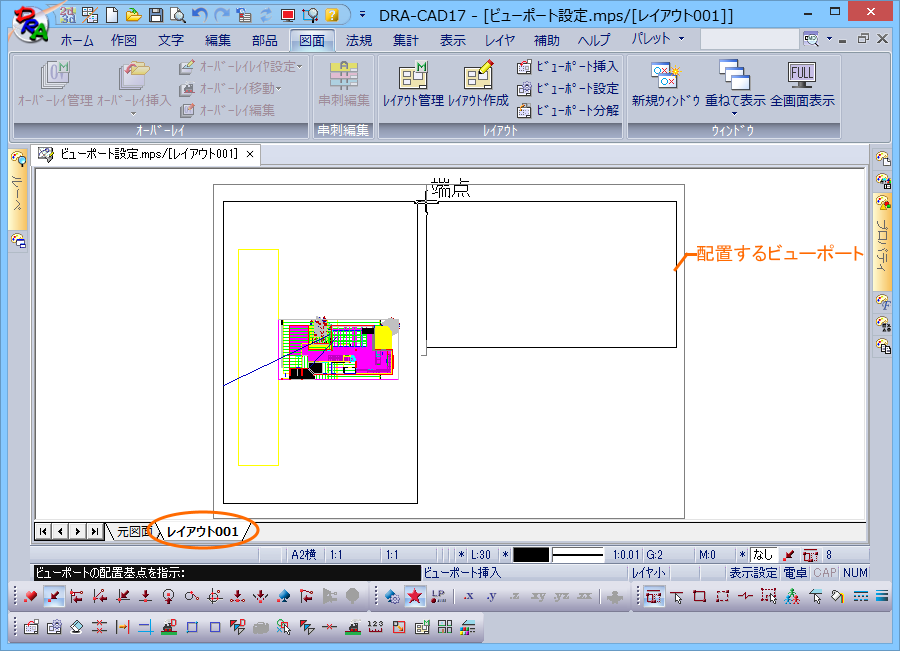
4.レイアウトに配置すると、3次元のビューポートが設定されます。
選択したカメラの設定で3次元表示されます。

5.配置後に設定内容を変更することも可能です。
【ビューポートの設定】コマンドで変更します。コマンドを実行し、3次元のビューポート枠を選択すると、ダイアログが表示されます。
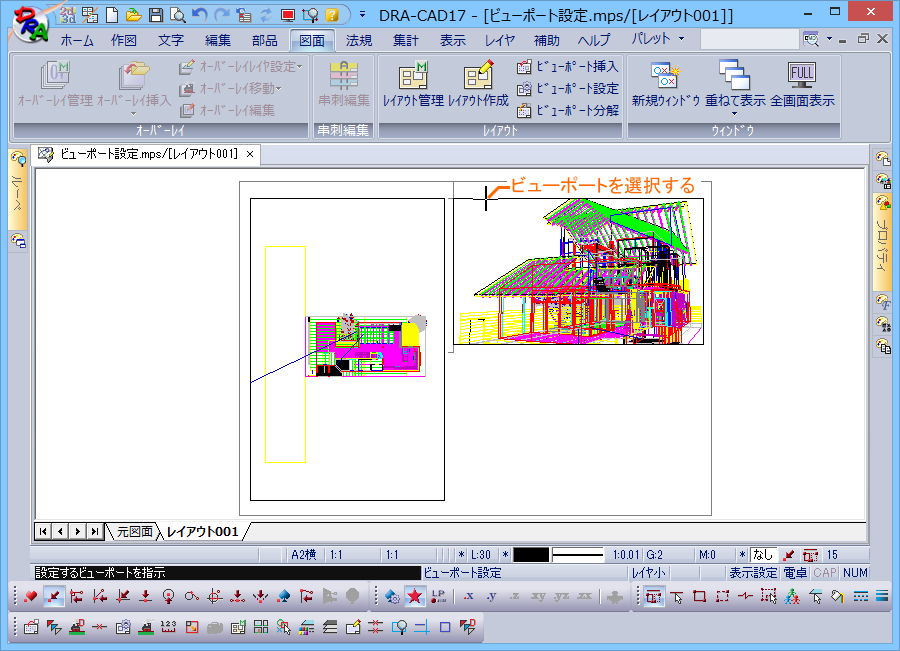
6.3次元の項目では、視点・注視点の変更やあおりなどが設定できます。
例:視点を変更
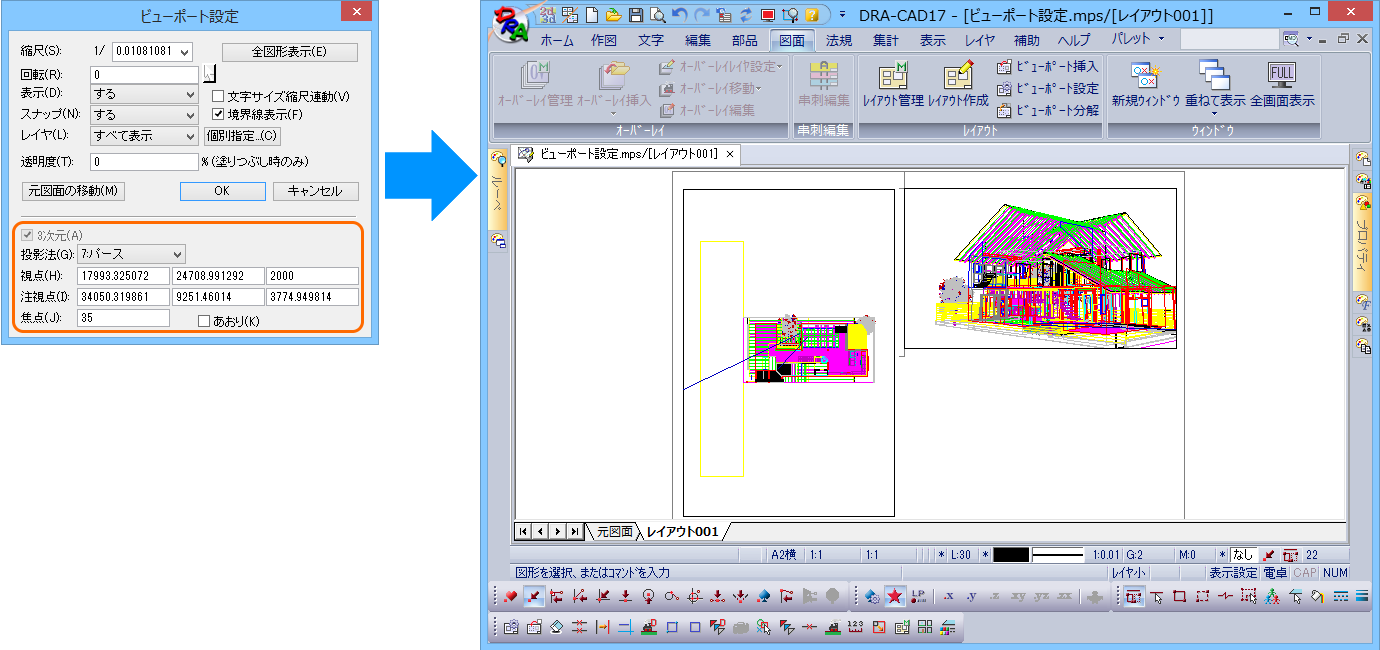
7.図形のプロパティでも変更できます。
例:投影法を変更
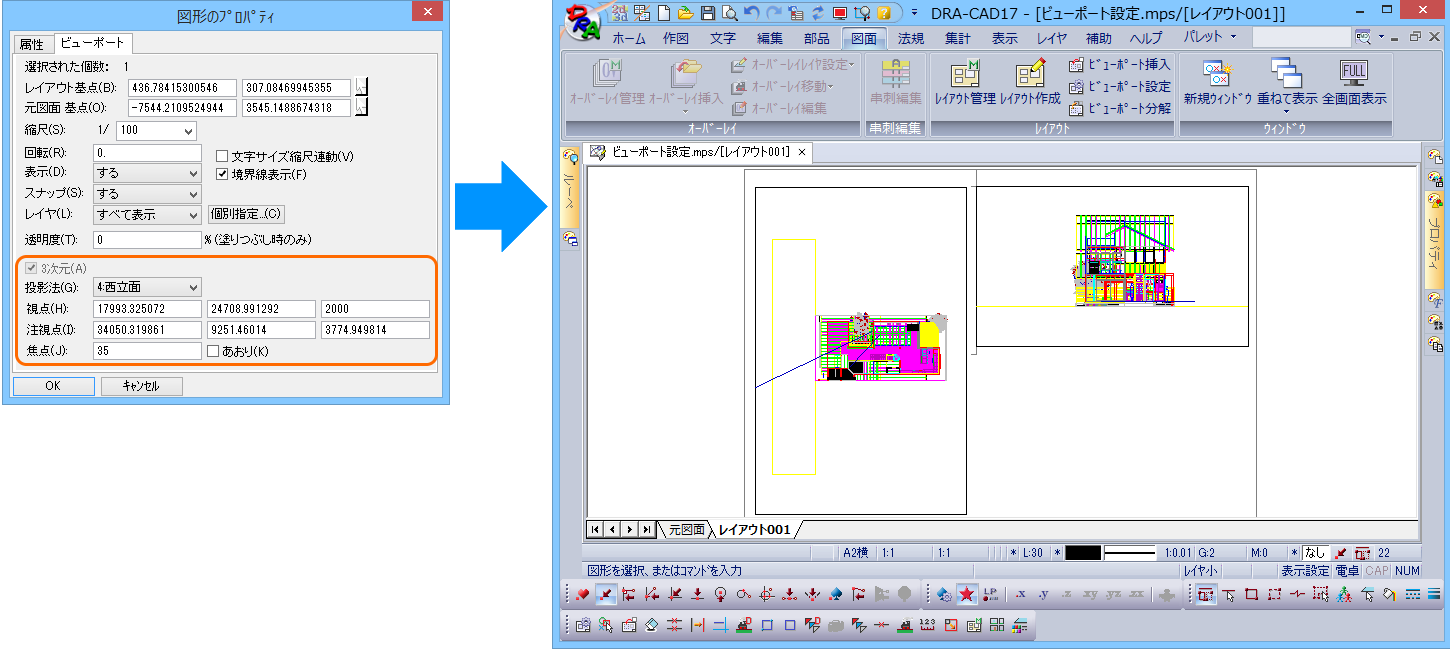
ぜひ「3次元ビューポート」を、みなさまの業務にお役立ていただきたいと思います。
※本機能は、DRA-CAD17シリーズ以降でご利用いただけます。

